DAFTAR ISIBUKATUTUP
Ingin menciptakan video yang terlihat seperti diambil dari film layar lebar? Kita bisa mencoba teknik video cinematic berikut ini dengan tips mudah untuk menghasilkan video yang menakjubkan.
Video cinematic adalah gaya visual yang meniru estetika film-film layar lebar. Komposisi, pencahayaan dramatis, dan gerakan kamera halus adalah kunci utamanya.
Ada teknik-teknik khusus dalam video cinematic yang memberikan tampilan dramatis. Salah satunya adalah teknik depth of field, di mana latar belakang terlihat kabur dan subjek menonjol.
Teknik ini membuat objek tajam dan fokus, dengan latar belakang buram yang disebut bokeh. Kita bisa menggunakan lensa dengan aperture lebar seperti F1.2 dan F1.8 pada kamera smartphone.
Peralatan tambahan seperti tripod, filter, monitor eksternal, stabilizer, dan camera dolly untuk menahan kamera dari guncangan saat bergerak seringkali digunakan dalam produksi film dan harganya lumayan mahal.
Namun ternyata dengan smartphone kita juga bisa merekam video ala gaya film layar lebar. Berikut ini cara merekam video cinematic menggunakan smartphone.
1. Persiapan
Kita akan mengambil contoh menggunakan smartphone Samsung Galaxy A52 yang dapat merekam video dengan mode "Video Pro".
Mode "Video Pro" adalah fitur bawaan kamera pada Samsung yang memberikan pengguna kendali penuh dalam merekam video.
Pada mode ini, pengguna memiliki kemampuan untuk mengatur opsi seperti ISO, shutter speed, white balance, dan fokus pada kamera smartphone mereka. Mari kita bahas satu per satu.
ISO
ISO adalah fitur yang dapat mencerahkan atau menggelapkan gambar sesuai dengan intensitas cahaya yang masuk ke sensor kamera. Semakin besar angka ISO, semakin cerah gambar akan terlihat.
Namun, disarankan untuk menggunakan nilai ISO terendah terutama di bawah sinar matahari terik, agar gambar yang dihasilkan tidak memiliki "grain" atau titik-titik kecil yang mengganggu.
Shutter Speed
Shutter speed adalah waktu yang diambil sensor kamera untuk membuka dan menutup saat menerima cahaya. Secara sederhana, semakin tinggi angka shutter speed seperti 1/6400, gambar akan terlihat lebih gelap karena cahaya yang masuk hanya sebentar.
Untuk merekam video saat malam hari, disarankan menggunakan shutter speed sekitar 1/100 untuk mencegah efek cahaya berkedip atau "flickering".
White Balance
White balance adalah pengaturan untuk mengkalibrasi titik warna putih pada gambar. Terdapat beberapa opsi pengaturan yang berdasarkan suhu warna dalam satuan Kelvin.
Misalnya, cahaya lilin memiliki suhu warna 1400K sementara langit biru memiliki suhu 8000K. Pemilihan white balance disesuaikan dengan sumber cahaya dan kebutuhan pengeditan.
Baca juga: Cara memilih kamera HP yang bagus
2. Merekam
EV atau nilai eksposur adalah acuan untuk mengatur tingkat kecerahan gambar pada kamera. Nilai 0 menunjukkan keseimbangan, sementara nilai "+" menandakan gambar terlalu cerah dan sebaliknya.
Anda bisa mengatur ketiga elemen tersebut untuk mencapai eksposur seimbang 0. Meskipun bisa disesuaikan, sebaiknya menggunakan EV "-" daripada EV "+", ini akan mempengaruhi ketajaman dan memudahkan proses pengaturan warna.
Fokus
Setelah mendapatkan keseimbangan gambar, langkah selanjutnya adalah menggunakan fitur yang mempengaruhi ketajaman gambar pada kamera smartphone.
Mengatur fokus manual pada Samsung Galaxy A52 akan menampilkan garis petunjuk berwarna hijau di sekitar objek yang sedang difokuskan.
Penting untuk menyusun objek agar terlihat jelas terpisah dari latar belakang, serta pencahayaan dramatis dapat membuat objek lebih menonjol.
Movement
Untuk menghasilkan gambar layar lebar yang sinematik, diperlukan gerakan halus saat merekam objek. Beberapa gerakan yang bisa dilakukan untuk menambahkan kehidupan pada objek antara lain:
- Dolly: Mirip dengan zoom, tapi bedanya kita lakukan dengan bergerak memindahkan kamera maju atau mundur pada objek.
- Pan: Panning, Gerakan kamera dari kiri ke kanan.
- Tilt: Tilting, Gerakan kamera ke atas atau ke bawah.
- Crab: Gerakan kamera ke samping kanan atau kiri.
- Arc: Mengitari objek.
- Follow: Mengikuti pergerakan objek.
Pastikan gerakan tersebut dilakukan dengan lembut, baik dengan cara memegang smartphone dengan santai atau menggunakan stabilizer khusus untuk smartphone.
3. Editing
Merekam video adalah salah satu aspek dalam proses pembuatan video sinematik. Sisanya terletak pada tahap penyuntingan.
Tahap penyuntingan umumnya dilakukan melalui aplikasi komputer yang menawarkan lebih banyak pengaturan. Namun, beberapa aplikasi penyuntingan yang layak dicoba juga tersedia untuk ponsel, seperti Capcut dan VN.
Tahapan awal dalam penyuntingan gambar adalah memotong klip video sesuai kebutuhan cerita. Kita bisa menambahkan transisi di antara klip-klip tersebut atau membiarkannya berganti tanpa transisi.
Setelah tahap pemotongan selesai, berikan sentuhan tambahan seperti gambar atau musik yang dapat memperkuat suasana video. Ada beberapa sumber musik bebas hak cipta yang bisa kita gunakan, seperti SoundCloud dan YouTube.
Selanjutnya, lanjutkan ke tahap color grading. Ini adalah langkah penting untuk mencapai tampilan gambar yang sesuai dengan visi kita. Adobe Premiere Pro dapat digunakan untuk color grading yang canggih, atau bisa memanfaatkan LUT dan Preset yang disediakan oleh Capcut dan VN.
Selain itu, kita dapat menambahkan teks dan menyesuaikan rasio gambar agar benar-benar menyerupai film layar lebar.
Contoh hasilnya:
Demikian, semoga tips ini bermanfaat bagi yang ingin menjajaki dunia pembuatan film menggunakan ponsel.


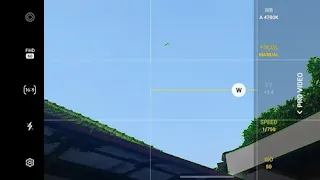














kalau pake hp yg lebih rendah apakah ada aplikasi pendukungya ya bro? hehehe hp saya masih hape kentang soalnya
ReplyDeletekalau untuk foto, saya masih bingung penggunaan iso dan shutter speed
ReplyDeleteapakah sama dengan deskripsi pengaturan vidio seperti di atas
Delete